こんにちは、amiです。
ブログを始めて5年以上。
いろいろなテーマを試してみましたが、無料なのにコクーンが一番使いやすくおすすめです。
理由は、色々な機能が簡単に設定できるから。
その一つが、ブログカードです。
コクーンでなら簡単にブログカードを表示できる
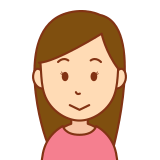
ブログカードってどうやって設定するの?
これは初心者だった私がずーっと思っていた疑問。
それがコクーンだと簡単にできます!
出したいページのURLを貼り付けるだけ。
これだけです。
もちろんその前にちょっとした条件があるので、それは後述します。
ブログカードって何?
ブログを始めたばかりだと、ブログカードって何?と思う方もいるかもしれないので(私はこの機能の名前がブログカードだというのがわかるまで時間がかかりました(汗)、ここにサンプルを貼っておきます。
参考記事、関連記事などの表記もできますよ。

内容に関係する自分のブログ内の記事をリンクして貼り付ける、外部記事を貼り付けることもできます。
ブログカードの設定方法
コクーンでブログカードを設定する方法を説明します。
設定でカードを有効にします。
コクーンの管理画面から、ブログカードのタブをクリック。
Cocoonの設定>ブログカード
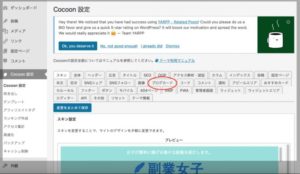
内部ブログカードの設定と外部ブログカードの設定があります。
内部ブログカードは同じサイト(ブログ)内の記事を出す場合。
外部ブログカードは別のサイト(ブログ)内の記事を出す場合です。
どちらもブログカード表示を有効にすればOKです。
ブログカード表示 「ブログカード表示を有効にする」に✔︎を入れます。
他のチェックはお好みでどうぞ。
「変更をまとめて保存」します。
これで設定は終了です。
あとは記事にブログカードを表示させる方法です。
URLをコピペするだけ
ここは簡単。
ブログ記事でブログカードとして表示させたい記事のURLをコピペするだけ。
テキストエディタであれば、URLをコピペだけでOKです。
コピペするだけの簡単な作業ですが、重要なポイントが2つあります。
コピペのポイント1:パーマリンクは必ず英数字
ブログカードとして表示させたい記事のパーマリンクは英数字であることが条件です。
もし記事のパーマリンクが日本語にしているなら、英数字にまず変更してくださいね。
↓
英数字に変更
https//fukugyoladies.com/privacy_policy1/
コピペのポイント2:プレーンテキストのURL
必ずプレーンテキストで貼り付けてください。そして、リンクを使うのではなく、そのままURLを貼り付けます。
これが間違っているとURLのまま表示されます!
まとめ
コクーンで簡単にブログカードを作成する方法、いかがでしたでしょうか。
リンクしたい記事のURLをコピペするだけ、という簡単な操作なので、ぜひやってみてください。
ブログカードを使って参考記事を紹介できると、ユーザーに色々な記事をみてもらえ、回遊してもらえるので、上手く活用していきましょう。

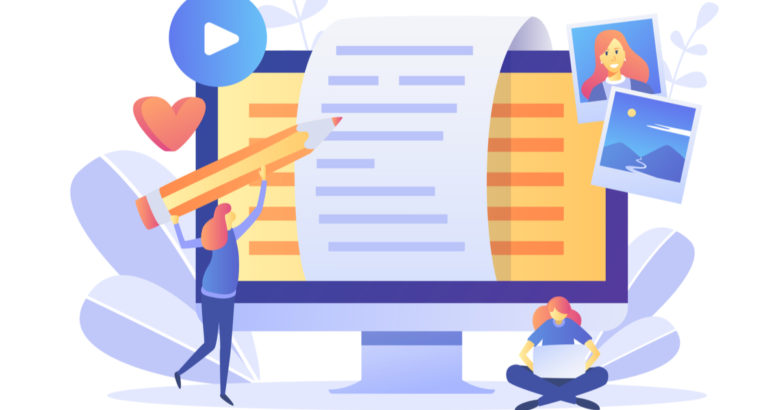


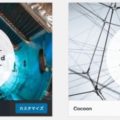

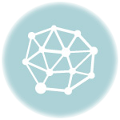


コメント